Les techniciens d'assemblage ont besoin d'un ensemble complet de matériaux de production pour travailler efficacement. Rationaliser leur création est crucial afin que chaque membre de l'équipe, des ingénieurs aux illustrateurs techniques, puisse accomplir sa mission avec rapidité et précision. Avec BricsCAD® Mechanical V24, générer ces matériaux est particulièrement facile.

En utilisant le distributeur de smoothies d'Alberts à titre d'exemple, voyons comment BricsCAD® Mechanical V24 réussit à créer des matériaux de production d'assemblage sur une seule plateforme.
Un kit d'assemblage conçu pour les techniciens
Les techniciens d'assemblage ont besoin d'un ensemble complet de dessins. BricsCAD Mechanical V24 permet aux ingénieurs et aux concepteurs de créer efficacement ces dessins. Ce kit comprend :
• Dessins de production des composants
• Plans de disposition générale
• Dessins de vues éclatées
• Manuels d'assemblage
Voyons comment BricsCAD Mechanical vous aide à créer les matériaux de production.
Présentation du processus de création de matériaux de production de BricsCAD Mechanical V24
La première étape de notre parcours consiste à créer un dessin de production de composants. À l'aide de la commande VUEBASE de BricsCAD, les utilisateurs peuvent générer un dessin détaillé des composants, comme le support de fixation dans la machine à smoothie d'Alberts.

Ensuite, nous créons un plan de disposition générale, en utilisant à nouveau la commande VUEBASE, mais en l'appliquant cette fois-ci à l'assemblage complet. Nous utilisons la commande AMBALLOON pour annoter diverses pièces et ajouter des détails référencés dans la nomenclature de l'assemblage. Ces détails minutieux permettent aux techniciens d'assemblage de mieux comprendre le fonctionnement interne du produit.
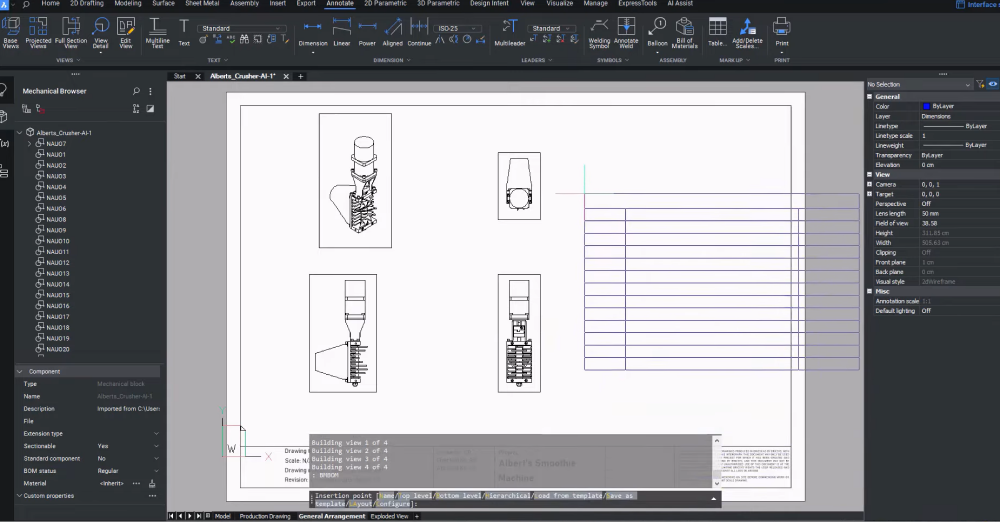
Nous développons d'abord une séquence éclatée sur le modèle d'assemblage 3D pour créer un dessin de vue éclatée. Cette séquence est ensuite visualisée, avec des lignes de montage indiquant les trajectoires de chaque composant lors de l'assemblage. Une fonction « autoballoon » automatise la numérotation des composants, accélérant ainsi la création de la liste des détails.
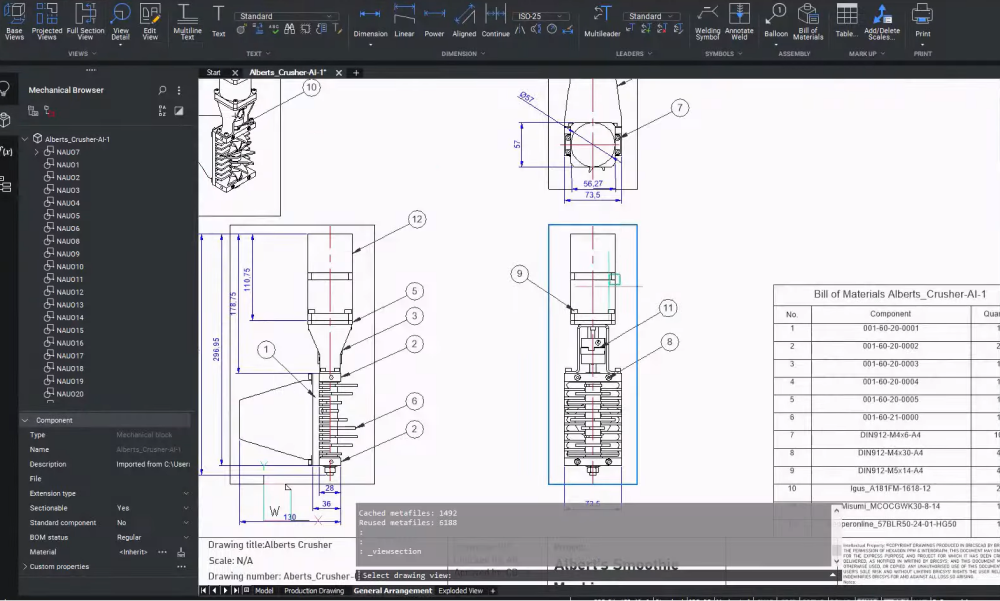
Il est également possible d'ajouter des instructions minutieuses au modèle 3D pour chaque étape de l'assemblage. Vous pouvez insérer des repères visuels dans les annotations fléchées 3D, qui n'apparaîtront qu'au cours de leur étape spécifique. Un modèle 3D d'outil peut même être ajouté, le cas échéant, aux étapes pertinentes. De cette manière, la documentation que vous fournissez aux techniciens d'assemblage est absolument claire, ce qui permet d'éviter toute erreur potentielle.
Vous pouvez exporter chaque étape de l'assemblage au format SVG sous la forme d'un package complet, y compris toutes leurs annotations respectives. Vous pouvez ensuite importer ces fichiers SVG dans le document du manuel d'assemblage à leur étape correspondante.
Rationaliser les processus de production avec BricsCAD Mechanical V24
BricsCAD Mechanical V24 simplifie la génération des matériaux de production requis, une tâche auparavant laborieuse, afin de proposer un processus fluide et efficace. Cette plateforme tout-en-un génère efficacement divers dessins et manuels d'assemblage, évitant ainsi les erreurs et les retards coûteux. Le fait de fournir aux techniciens d'assemblage les instructions les plus précises à portée de main accélère le processus et ouvre la voie à un cycle de fabrication rapide et rentable.
Vous souhaitez en savoir plus sur BricsCAD® Mechanical V24 ?
Si vous voulez découvrir toutes les capacités offertes par BricsCAD Mechanical V24, consultez notre chaîne YouTube ou explorez les autres articles du Blog de Bricsys pour aller plus loin !
Vous avez utilisé BricsCAD® Mechanical V24 et vous avez des idées ou des suggestions ?
Fantastique ! Nous adorerions connaître votre opinion sur BricsCAD®. Tous les commentaires sont les bienvenus, qu'ils soient positifs ou plus critiques. La meilleure façon de les partager est d'envoyer une demande de support ; notre équipe d'experts se fera un plaisir de vous aider.
Démarrez avec BricsCAD® Mechanical V24 dès aujourd'hui !
Achetez BricsCAD ou téléchargez la version d'évaluation de 30 jours dès maintenant et découvrez comment accélérer votre délai de livraison avec BricsCAD.



